თანხის სმარტ ტელევიზორი ინტერნეტს არ დაუკავშირდა. Samsung TV არ დაუკავშირდა ინტერნეტს: პრობლემის გადაჭრა
ინტერნეტში ინტეგრაციის იდეა მიმდინარე ტელევიზორებიარა ახალი. ამ სტატიაში მე გეტყვით, თუ როგორ დააკავშიროთ Smart TV სამსუნგის ტელევიზორები Wi-Fi-ით და LAN კაბელის საშუალებით, ასევე რობიტით, როგორ ვიმუშაოთ სხვადასხვა სახის შეწყალების შემთხვევაში დაკავშირებისას და როგორ განაახლოთ firmware Samsung Smart TV-ებზე.
- როგორ დააკავშიროთ ტელევიზორი ინტერნეტთან
- უკაბელო კავშირი Wi-Fi-ის საშუალებით
- დაკავშირება დამხმარე LAN კაბელთან
- ტელევიზორი არ აყენებს კავშირს ინტერნეტთან: არის ქსელის პრობლემა
- firmware განახლება Samsung Smartსატელევიზიო
YAK დააკავშირეთ სმარტ ტელევიზორი SAMSUNG ტელევიზორზე ინტერნეტში
Samsung Smart TV შეიძლება დაკავშირდეს RJ-45 კაბელით ან Wi-Fi-ით.
Perevaga merezhі - tse vіdsutnіst zayvih მავთულები. მოკლე ბისამდე მავთულის კავშირიხედავთ ფილმის შეწყვეტისა და ჩამოკიდების შესაძლებლობას, რაც შეძლებისდაგვარად გაოცდებით, რისი მიზეზიც შეიძლება იყოს არა მხოლოდ დაბალი სიჩქარეინტერნეტს, არამედ სხვა განსხვავებებს, როგორიცაა კედლები ტელევიზორსა და როუტერს შორის.
ტელევიზორის ინტერნეტთან დაკავშირება WI-FI-ით
თუ ტელევიზორებს შეუძლიათ Wi-Fi მოდულის გაღვიძება, მაგრამ თუ არაფერია, მაშინ უნდა იყიდო უკაბელო ადაპტერი სამსუნგის ბადეები-WIS12ABGNX და დააკავშირეთ იოგა.
ნალაშტუვანია უკაბელო ინტერნეტი Samsung სმარტ ტელევიზორებში შეგიძლიათ გამოიყენოთ იგი, მაგრამ უკვე გაქვთ Wi-Fi ინტერნეტთან წვდომით.
ტელევიზორებში 2012 წლამდე, ხელით უნდა მივუთითო კაბელის ტიპი: სადენიანი ან უსადენო (ტრიმ - შეერთების დაყენება - კავშირის ტიპი: საკაბელო ან უკაბელო).
ჯერ დაუკავშირეთ Smart TV ინტერნეტს, თქვენ უნდა შეამოწმოთ და, საჭიროების შემთხვევაში, ავტომატურად დააინსტალიროთ IP და DNS მისამართი. გადადით მენიუში, აირჩიეთ ჩანართი "Merezha" - "Stand merezhі" - დააჭირეთ ღილაკს "Set IP".
მნიშვნელოვანია: მიჰყევით ნაბიჯებს, რათა ნახოთ, დაყენებულია თუ არა Samsung Smart TV-სა და DNS-ის IP მისამართები „ავტომატური წაშლა“.
კვლავ გახსენით "მერეჟი", აირჩიეთ ჩანართი "მერეჟის აშენება". სანამ დააჭერთ ღილაკს „დაწყება“, გადართეთ რა ჩართავს როუტერი და bezdrotove z'ednannyaაქტიურად.
Samsung Smart TV იპოვის და აჩვენებს ხელმისაწვდომი Wi-Fi ზომებს. აირჩიეთ თქვენი წვდომის წერტილი და დააჭირეთ "Dali".
შემდეგ ამ ზომაში აუცილებელია უსაფრთხოების გასაღების მითითება, რომელიც დამონტაჟებულია როუტერში.
თუ ყველაფერი სწორად არის დაყენებული, მაშინ უკაბელო კავშირი ჩაირთვება და ტელევიზორი დაუკავშირდება ინტერნეტს.
SAMSUNG SMART ტელევიზორის ინტერნეტთან დაკავშირება LAN კაბელის საშუალებით
სამსუნგის სმარტ ტელევიზორის ინტერნეტთან კავშირი კაბელის საშუალებით არ შეიძლება ეწოდოს მარტივს სადენების გაფართოების საშუალებით. მაგრამ მათთან ერთად ნაკლებია ვიდეოს თავმდაბლობა არასტაბილური სიგნალის საშუალებით, როგორც უკაბელო Wi-Fi ქსელში.
სადენიანი ტელევიზორის ინტერნეტთან დასაკავშირებლად, დაუკავშირეთ თქვენი Ethernet კაბელი როუტერს.
ბაჟანო ტელევიზორი ინტერნეტს როუტერის მეშვეობით კაბელით დაუკავშირე და არა პირდაპირ პროვაიდერის კაბელით ტელევიზორთან. იმის გამო, რომ ინტერნეტ პროვაიდერები იმარჯვებენ განსხვავებული ტიპებიკავშირი და არა ჩვენი სმარტ ტელევიზორის ყველა სუნი.
2012 წლამდე ტელევიზორების მოდელებისთვის აუცილებელია ხელით დაარეგულიროთ კავშირის ტიპი კაბელით: "Merezha" - "Bash-ის დაყენება" - "Merezhі type - Cable". ტელევიზორების ახალი მოდელებისთვის LAN კაბელთან დაკავშირების შემდეგ ავტომატურად შეირჩევა ინტერნეტთან Smart TV კავშირის საჭირო ტიპი.
წარმატებული კავშირის შემდეგ დააჭირეთ OK. Axis და ყველაფერი, ახლა ინტერნეტზე წვდომა ღიაა.
ტელევიზორი არ უკავშირდება ინტერნეტს
მიზეზები, რის გამოც ტელევიზორი ვერ უკავშირდება ინტერნეტს, შეიძლება განსხვავებული იყოს. მათ წინაშე ჩანს: არასწორი კავშირი და ჭკვიანი პარამეტრიტელევიზორი, როუტერის პარამეტრები, პრობლემები პროვაიდერის მხარეს.
მოდით შევხედოთ პრობლემის ყველაზე ფართო ასპექტებს. მათ უმეტესობას საკმარისი აქვს ინტერნეტთან წარმატებული სატელევიზიო კავშირისთვის.
- არჩეულია სხვა Wi-Fi ქსელი - გადადით კავშირის დაყენებაზე და მიუთითეთ თქვენი საჭიროება კავშირის გარეშე.
- არასწორად შევიდა wifi პაროლი- შეიყვანეთ უსაფრთხოების სწორი გასაღები.
- ცვლილება, რომელიც ჩართულია DHCP როუტერში (ქსელის კვანძის დინამიური კონფიგურაცია) და დაყენებულია Smart TV-ის პარამეტრებში IP და DNS ავტომატურად წაშლის მიზნით. ტელევიზორის დროს გახსენით მენიუ "Merezha" - "Stand merezhі" - "Set IP" - IP და DNS ავტომატურად ამოიწურება.
- ჯერ-ჯერობით არასწორი სამუშაო DHCP, ჩართეთ იოგა როუტერში. შემდეგ გადადით Smart TV მენიუში - "Merezha" - ჩანართი "Stand merezhі" - "Set IP". აირჩიეთ „ავტომატური ამოღება“ IP-სთვის და DNS-ისთვის, აირჩიეთ „ხელით შეყვანა“. მიუთითეთ შემდეგი პარამეტრები თქვენი როუტერისთვის, მაგალითად:
- IP მისამართები: 192.168.1.2
- ქვედანაყოფის ნიღაბი: 255.255.255.0
- კარიბჭე: 192.168.1.1
- DNS: 192.168.1.1
- პროგრამული ავარია და შეწყალება სამსუნგის ტელევიზორებში - განაახლეთ firmware.
პროგრამული უზრუნველყოფის განახლება SAMSUNG SMART TV-სთვის
SAMSUNG SMART TV F SERIES-ის კანის განახლება (2013 წლის გამოშვება) USB-ის საშუალებით
F სერიის ტელევიზორებში (2013) არის ყოველდღიური მენიუს ელემენტები, რომლებიც უფრო ძლიერია, ვიდრე ძველი მოდელები.
- გადადით საიტზე სამსუნგი, გახსენით მხარდაჭერის განაწილება და ჩამოტვირთეთ თქვენი ტელევიზორის პროგრამული უზრუნველყოფა.
- ფლეშ დრაივის ფორმატირება FAT32-ზე.
- ჩამოტვირთეთ ფაილი მასზე და გახსენით იგი "Extract" დაჭერით. დაელოდეთ ინსტალაციის დასრულებას.
- შეაერთეთ ფლეშ დრაივი firmware-ით ტელევიზორის ვარდებს USB HDD-ით ჩაწერილი. თუ ამის გაკეთება არ შეგიძლიათ, გთხოვთ, გამოიყენოთ სხვა USB სოკეტი.
- გახსენით "Pidtrimka", აირჩიეთ "Update PZ" - "Update now". დაელოდეთ ახალი პროგრამული უზრუნველყოფის ინსტალაციის დასრულებას.
პროგრამული უზრუნველყოფა SAMSUNG SMART TV ინტერნეტის საშუალებით
პროგრამული უზრუნველყოფის ინტერნეტის საშუალებით განახლებისთვის გახსენით მენიუ "განახლება" - ჩანართი "Firmware Update" - აირჩიეთ "For Mere" პუნქტი. ტელევიზორი დაუკავშირდება სერვერს firmware-ით.
როგორ ხარ ვიკორისტი დანარჩენი ვერსია; განახლების ჩვენების შემდეგ, მოგეთხოვებათ განახლება, შემდეგ დააჭირეთ ღილაკს "OK".
Მნიშვნელოვანი! პროგრამული უზრუნველყოფის განახლების საათში, ზოგიერთ შემთხვევაში ტელევიზორის ჩართვა ელექტრო ხაზებიდან შეუძლებელია.

კიდევ ერთხელ გეტყვით, რომ ტელევიზორის ინტერნეტთან დაკავშირება ჩანს 2011 წლის მოდელის Samsung UE-40D5520 ტელევიზორის კონდახზე. სტატიის პირველი ნაწილი, რომელიც აღწერს ტელევიზორის ინტერნეტთან დაკავშირების მეთოდებს, შეგიძლიათ წაიკითხოთ მოთხოვნის სახით.
კაბელი არ არის დაკავშირებული
მამაო, დავიწყოთ. ჩვენ ვიწყებთ ძალიან მარტივი ვარიანტი. დავუშვათ, რომ ჩვენ გვაქვს საკაბელო კავშირი ქსელთან და მხარს ვუჭერთ DHCP პროტოკოლს.
შეგიძლიათ გამოიყენოთ მენიუს ელემენტი საზღვრის დასაყენებლად
Stan merezhі შეიძლება გადაკეთდეს ამ გზით
ავტომატური დაყენება
- მენიუს ეკრანზე გადასვლა ბადის გაშლა
- აირჩიეთ ელემენტი კაბელი
- დააჭირეთ ღილაკს შორსდა ტელევიზორი ავტომატურად არის დაკავშირებული.
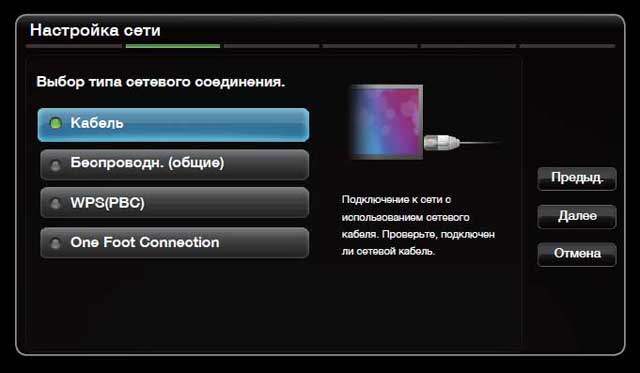

თუ თქვენ ვერ მოახერხეთ კავშირის დაყენება ავტომატურ რეჟიმში, აირჩიეთ ხელით დაყენების ელემენტი (ეს ელემენტი შეირჩევა ისე, როგორც არის, რადგან თქვენ გაქვთ სტატიკური IP). დამწყებთათვის, თქვენ უნდა აღიაროთ თქვენი ინტერნეტ კავშირის ავტორიტეტი. ეს ინფორმაცია შეიძლება აღებული იყოს თქვენი ინტერნეტ პროვაიდერისგან, მომსახურების კონტრაქტში, ან შეგიძლიათ გადახედოთ ორგანიზაციის უფლებამოსილებას. ძალაუფლების კონდახზე შეგიძლიათ იცოდეთ მომავალი წოდება.
- დააწკაპუნეთ მარჯვენა ღილაკიდააჭირე ღობის ხატულას მონიტორის ეკრანის ქვედა მარჯვენა კუთხეში და აირჩიეთ პუნქტი "ღობეების მართვის ცენტრი და ღია წვდომა"
- vіknі-ზე აირჩიეთ „კიდევ შევხედავ“
- "Stan" ჩანართზე დააწკაპუნეთ "Vidomosti" პუნქტზე.
ხელით კავშირის დაყენება
- მოაშორეთ პირველი ორი წერტილი ერთმანეთისგან ავტომატური დაყენება
- აირჩიეთ ელემენტი IP რეგულირებახელახალი გადამოწმების ეკრანზე
- პარამეტრზე დაყენება IP რეჟიმიმნიშვნელობა სახელმძღვანელო
- Vicorist ღილაკები ისრებით დისტანციური მართვის და ციფრული ღილაკებით, შეიყვანეთ საჭირო მონაცემები
- დასრულების შემდეგ დააჭირეთ ღილაკს კარგი
- ცომაზე ხელის დარტყმადასრულდა
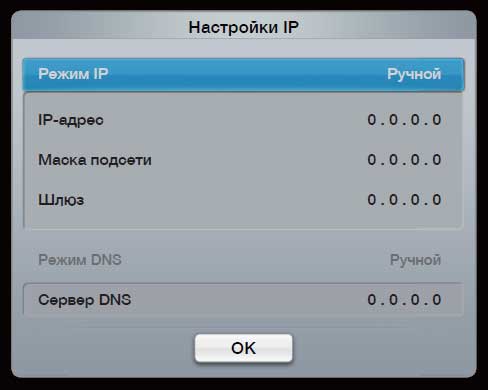
უკაბელო კავშირი
უკაბელო Wi-Fi ადაპტერის ტელევიზორთან დაკავშირების შემდეგ გამორთეთ და ჩართეთ ახალი ტელევიზორი. წინააღმდეგ შემთხვევაში, ტელევიზორი ვერ ცნობს თქვენს ადაპტერს.
აქ მოცემულია ხუთი გზა Samsung TV-ს ინტერნეტთან კავშირის დასაყენებლად. მოდით შევხედოთ მათ თანმიმდევრობით.
ავტომატური შერწყმის დაყენება
1. მენიუში ბადის შეკერვააირჩიეთ ელემენტი ბეზდროტოვა
2. ტელევიზორი დაასკანირებს ყველა ხელმისაწვდომ უკაბელო სადენს და აჩვენებს მათ ჩამონათვალს
3. აირჩიეთ თქვენი ზომა სიიდან და დააჭირეთ ღილაკს ENTER.
თუ თქვენი როუტერი არის Hook რეჟიმში (უხილავი), მაშინ აირჩიეთ ვარიანტი დაამატეთ მერეჟადა შეიყვანეთ მნიშვნელობა Im'ya merezhі (SSID)і უსაფრთხოების გასაღები
. qi პარამეტრები მითითებულია თქვენი როუტერის მიერ. რაც შეეხება შენს როუტერს, ჩაკეტილია დაბლოკილი, შემდეგ დაბლოკვის საათზე გამოჩნდები ზახისტი. შეიყვანეთ თქვენი უსაფრთხოების გასაღები ნებისმიერ დროს და დააჭირეთ შორს.
4. ყველაფერი. რომელზედაც დასრულებულია უსასრულო სარბენის ავტომატური დამაგრება.
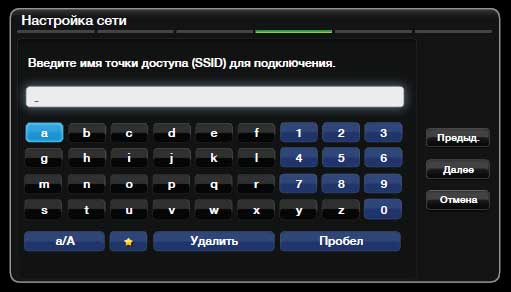
ხელით დაყენება
როგორც უკვე დაიწერა, მერეჟის ხელით კონფიგურაცია ზოგჯერ საჭიროა, რადგან თქვენ გაქვთ სტატიკური IP მისამართი. როგორ ამოვიცნოთ საჭირო მნიშვნელობები, ჩაწერილია საკაბელო კავშირის პატჩებში.
1. შეამოწმეთ ყველა ელემენტი ავტომატური პარამეტრიდან
2. აირჩიეთ ელემენტი IP რეგულირებაჯვარედინი გაზომვის ეკრანზე და დააყენეთ მნიშვნელობა სახელმძღვანელო.
3. დისტანციური მართვის და ციფრული ღილაკების ისრებით ღილაკების დასახმარებლად შეიყვანეთ საჭირო მონაცემები
4. დასრულების შემდეგ დააჭირეთ ღილაკს კარგი
5. რომელზედაც დასრულებულია ხელით დაყენება
WPS Matching (PBC)
ამ ტიპის ქსელის პარამეტრები შეიძლება შეიცვალოს, მაშინაც კი, თუ თქვენს როუტერზე (როუტერზე) არის PBC (WPS) ღილაკი.
1. აირჩიეთ ელემენტი WPC (PBC)
2. დააჭირეთ WPS (PBC) ღილაკს თქვენს როუტერზე და გაჭიმეთ იგი დაახლოებით ორ სიგრძეზე. განგაშის დაყენებისთვის საჭირო ყველა მნიშვნელობა ავტომატურად წაიშლება ტელევიზორის მიერ
3. რატომ არის დაყენება დასრულებულია
სხვადასხვა ფუნქციების პერსონალიზაცია (ერთი ფეხის კავშირი)
OFC ფუნქცია უზრუნველყოფს Samsung ტელევიზორის Samsung როუტერთან დაკავშირების მარტივ გზას. ამ კავშირის გაცვლა არის ის, რომ როუტერი დამნაშავეა თქვენი ტელევიზორიდან არაუმეტეს 25 სანტიმეტრის მანძილზე.
1. მენიუში გადასვლა ბადის შეკერვა
2. აირჩიეთ ელემენტი ერთი ფეხის კავშირი
3. დაამაგრეთ ავტომატური გადატვირთვა
4. ვისზე დასრულებულია პარამეტრი
Plug & Access-ის დამატებითი ფუნქციების ზომების გაუმჯობესება
ამისთვის მოცემული მეთოდითქვენ dodatkovo გჭირდებათ USB შენახვის მოწყობილობა. გაითვალისწინეთ, რომ როუტერის ყველა მოდელს არ აქვს Plug & Access რეჟიმის მხარდაჭერა.
გაფრთხილება უკაბელო როუტერიდა ტელევიზორი.
1. ჩადეთ USB ჯოხი დრომის გარეშე როუტერში.
2. Samsung და შეცვალეთ წვდომის წერტილის ინდიკატორის სტატუსი (მოციმციმე> ჩანართები).
3. შევცვალოთ USB შტეფსელი და ჩავდოთ სამსუნგის ტელევიზორში.
4. დაამაგრეთ შეკვეთის ავტომატური პარამეტრი.
5. რომელ პარამეტრზე დასრულებულია.
ამ დროისთვის დღეს, მე დავასრულებ საუბარს, თუ როგორ დააკავშიროთ ტელევიზორი ინტერნეტთან. აირჩიე დაკავშირების გზა შენს წინაშე ტყუილისთვის, მე პატივს ვცემ მას უკეთესობისკენ კაბელი არ არის დაკავშირებული. ეს უფრო მარტივია ნალაშტუვანში და უზრუნველყოფს უფრო დიდ ნადი ზვააზოკს. მიუხედავად ამისა, ტელევიზორი არ არის ლეპტოპი, ასე რომ თქვენ შეგიძლიათ უპრობლემოდ იმოძრაოთ ბინაში.
დამატება:
მაშინაც კი, თუ თქვენს ტელევიზორს არ აქვს ჩაშენებული Wi-Fi მოდული, მაგრამ ის მხარს უჭერს გარე კავშირს - თქვენი გულისთვის, ყურადღება მიაქციეთ უკაბელო ადაპტერს.
დამატება №2
კავშირის პრობლემების უმეტესობა, რომელიც აღწერილია სტატიის წინა კომენტარებში, დაკავშირებულია როუტერთან (წვდომის წერტილი, როუტერი). მას შემდეგ, რაც როუტერი დაუკავშირდება, ინტერნეტი ხელმისაწვდომი იქნება თქვენი ყველა შენობისთვის. ჭკვიანი ტელევიზორების დასაკავშირებლად შეგიძლიათ შეხედოთ ღერძს
დროტოვის კავშირი (LAN)
1. ზედნათი LAN პორტიტელევიზორის უკანა მხარეს ძველი მოდემიდამატებითი გადაბმული Ethernet კაბელისთვის.
2. შეაერთეთ ტელევიზორის უკანა პანელზე არსებული LAN პორტი IP დანამატით, რათა გაცვალონ ასეთი მონაცემები გარე მოდემში.

3. ნაკვეთში დახმარებისთვის შეგიძლიათ ტელევიზორის დაყენება mesh კაბელიშეიძლება დაუკავშირდეს პირდაპირ ელექტრო განყოფილებას.

იაკშო სახლში მერეჟა Pratsyuє დინამიურ რეჟიმში, აუცილებელია vikoristovuvat თუ არა xDSL მოდემი ან როუტერი. როგორც კი კავშირი ჩართულია, DHCP პროტოკოლი ავტომატურად დაყენდება.
თუ ზომაში არჩეულია სტატიკური IP მისამართი, აუცილებელია კავშირის პარამეტრების ხელით შეყვანა. ამ შემთხვევაში ასევე შესაძლებელია xDSL მოდემის მოგება DHCP მხარდაჭერით.
ავტომატური დაყენება(DHCP მხარდაჭერისთვის)
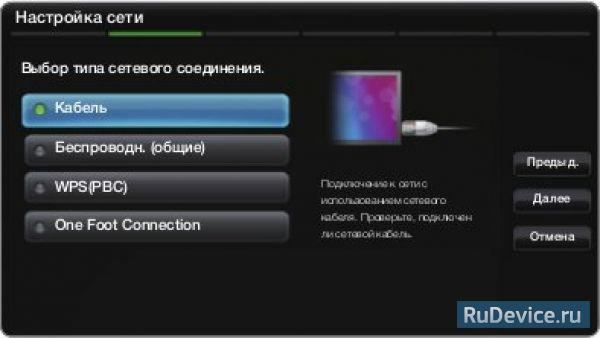
2. გამოჩნდება ღონისძიების ხელახალი გადამოწმების ეკრანი - რომელზეც დასრულებულია ღონისძიების დაყენება.
Nalashtuvannya on pіdtremuєtsya in zі zі svidkіstyu წვდომა 10 Mbit/s ქვემოთ. თუ არ იცით როგორ დააყენოთ მაქმანის კავშირის მნიშვნელობა, ან თუ გჭირდებათ მისი ხელით დაყენება, აირჩიეთ Manual ვარიანტი;.
ხელით დაყენება(სტატიკური IP მისამართის გამოყენებისას)
- წასვლა Nalashtuvannya merezhi; → კაბელი;
- აირჩიეთ ელემენტი Set up IP; ბადის ხელახალი გადამოწმების ეკრანზე.
- დააყენეთ IP რეჟიმის პარამეტრზე; ღირებულების სახელმძღვანელო;

4. გადაახვიეთ კავშირის პარამეტრების ისრები (IP-მისამართები;, კავშირის ნიღაბი;, კარიბჭე; і DNS სერვერი;) და ხელით შეიყვანეთ ისინი. 5. დასრულების შემდეგ დააჭირეთ OK. გამოჩნდება მერეჟას ხელახალი გადამოწმების ეკრანი - რომელზეც დასრულებულია მერეჟას დაყენება.
უკაბელო კავშირი (WiFi)
უჯრედთან უსადენო დასაკავშირებლად დაგჭირდებათ უკაბელო მოდემი ან როუტერი, ასევე Samsung LED ტელევიზორებისთვის, Samsung WiFi ადაპტერი (WIS09ABGN, WIS09ABGN2, WIS10ABGN), რომელიც უნდა დააკავშიროთ USB სოკეტთან უკანა მხარეს. ტელევიზორის პანელი. ადაპტერი მხარს უჭერს IEEE 802.11a / b / g / n საკომუნიკაციო პროტოკოლს - Samsung რეკომენდაციას უწევს IEEE 802.11n პროტოკოლის უგულებელყოფას.

Samsung Plasma PDP ტელევიზორებს არ სჭირდებათ WiFi ადაპტერი და გარე USB ადაპტერი.

უკაბელო ქსელთან დასაკავშირებლად, ტელევიზორი უნდა იყოს დაკავშირებული უსადენო IP მოწყობილობასთან საერთო წვდომისთვის (მოდემი ან როუტერი). თუ უკაბელო IP-დანართი მხარს უჭერს DHCP პროტოკოლს, მაშინ ტელევიზორის უსადენო ქსელთან დასაკავშირებლად შეგიძლიათ გამოიყენოთ DHCP პროტოკოლი ან სტატიკური IP მისამართი. აირჩიეთ სხვა არხი უკაბელო IP გაფართოებისთვის ორმაგი წვდომით. თუ ჩვენ გავხსნით არხს დაკავებისთვის სხვა გაფართოებით, დავაყენებთ დამუხტვას, მაშინ შეიძლება დავაბრალოთ ხიდი ან კავშირის შეფერხება. უსაფრთხოების სისტემა, vidmіnna vіd rehashed ქვემოთ, არ იმუშავებს ტელევიზორში:
- თუ მაღალი გამტარუნარიანობის (Greenfield) 802.11n რეჟიმი ნაჩვენებია სუფთა და მკაფიო დაშიფვრის ტიპით WEP, TKIP ან TKIP AES (WPS2Mixed) წვდომის წერტილებისთვის, Samsung ტელევიზორები არ მიიღებენ კავშირს WiFi სერთიფიკატის ახალ სპეციფიკაციამდე.
- თუ უკაბელო როუტერი მხარს უჭერს WPS-ს (WiFi Protected Setup), მაშინ შეგიძლიათ დაუკავშირდეთ როუტერს ერთი ღილაკის (PBC) დაჭერით ან დამატებითი PIN კოდის გამოყენებით. WPS ავტომატურად დააყენებს SSID და WPA კლავიშს კანის რეჟიმისთვის.
დროტო-უფასო ადაპტერის შეერთებისას ადგილობრივი ხაზები Samsung-ის გამორთეთ ტელევიზორი, შეაერთეთ ადაპტერი, შემდეგ ხელახლა გამორთეთ ტელევიზორი. სურათის ჩვენება შესაძლებელია სხვა არხებზე, როგორიცაა ტელევიზორის დაკავშირება Samsung უკაბელო LAN ადაპტერთან. ასეთ სიტუაციებში, თქვენ უნდა დააინსტალიროთ კავშირი ერთ-ერთი შემდეგი მეთოდის გამოყენებით, ან დაუკავშიროთ Samsung უკაბელო ლოკალური ქსელის ადაპტერი დახმარებისთვის. USB კაბელი in mіstsі, დე-ჩართვა on რადიო შეცვლა. მეთოდი 1: დაკავშირებულია სხვადასხვა პირდაპირ USB ადაპტერებთან.
- დააკავშირეთ რექტოკუტი USB ადაპტერი Samsung უკაბელო ლოკალური ქსელის ადაპტერზე.
- პირდაპირი ადაპტერის ბოლო ბოლო უკავშირდება USB პორტს.

მეთოდი 2: დაკავშირებულია სოკეტის საშუალებით.
- შეაერთეთ კაბელი USB პორტში.
- შეაერთეთ ჯეკის კაბელი Samsung-ის უკაბელო LAN ადაპტერთან.
- მიამაგრეთ Samsung Coreless Tie ადაპტერი ტელევიზორის უკანა მხარეს, დამატებითი ორმხრივი წებოვანი ლენტის უკან. Samsung-ის უკაბელო LAN ადაპტერი უნდა იყოს დაყენებული ტელევიზორის სოკეტებზე, რათა მოხდეს ადაპტერისა და ტიუნერის გაერთიანება.
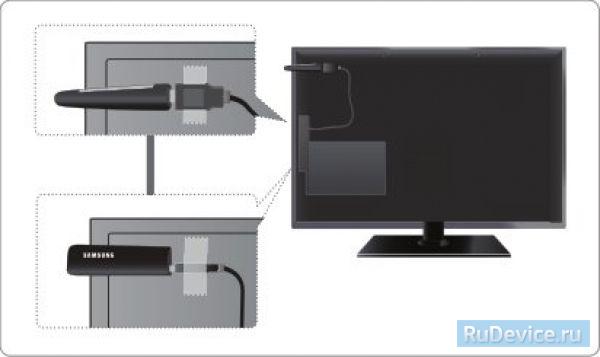
ისრის ბადეების უმეტესობა დაცულია დამატებითი უსაფრთხოების სისტემით, რომელიც მოქმედებს დანართებში, რომლებიც დაკავშირებულია დაშიფრულ უსაფრთხოების კოდთან, რომელსაც ეწოდება წვდომის კოდი ან უსაფრთხოების გასაღები. ცე - პაროლის ფრაზა, ჟღერს სიტყვა ან სიმღერის ასოების და ციფრების თანმიმდევრობა დოჟინი, რადგან კორისტუვაჩი დამნაშავეა, როცა ისრის დაცულობის დაფიქსირება ხდება.
თუ აირჩევთ უჯრედთან უსადენო კავშირის დაყენების მეთოდს და თუ უსაფრთხოების გასაღები ხელმისაწვდომია, უკაბელო ბმულს მოგეთხოვებათ პაროლის შეყვანა. სამსუნგის ტელევიზორის უსადენო კავშირი ყველაზე ნაკლებად შესაძლო გზებით:
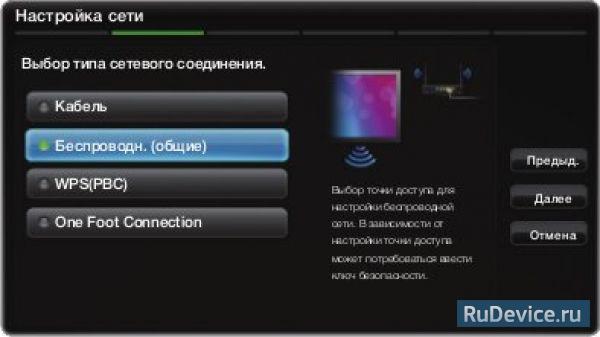
თუ თქვენ აირჩიეთ მიმაგრებული (უხილავი) რეჟიმი უკაბელო როუტერისთვის, უნდა აირჩიოთ საზღვრის დამატება; და შეიყვანეთ შესაბამისი მნიშვნელობები სახელის (SSID) და უსაფრთხოების გასაღების პარამეტრებისთვის თარიღის დასაყენებლად. როგორ გამოჩნდეთ გამყოფ ფანჯარაში Zakhist ;, შეიყვანეთ უსაფრთხოების გასაღები (Zakhist; ან PIN;) და აირჩიეთ Dalі ;. უსაფრთხოების გასაღების შეყვანისას გამოიყენეთ ისრიანი ღილაკები მართვის პანელზე ციფრების ან ასოების ასარჩევად.


თუ უკაბელო როუტერის პარამეტრები შეიცვალა, ან თუ დაყენებულია ახალი წვდომის წერტილი, გაიმეორეთ ზემოთ აღწერილი კავშირის პროცედურა დამატებითი One Foot Connection ფუნქციისთვის.
- Plug&Access(თქვენი WiFi როუტერი პასუხისმგებელია ამ ფუნქციაზე)
- ჩადეთ USB საცავი მოწყობილობა Samsung-ის უკაბელო როუტერში და შეცვალეთ წვდომის წერტილის ინდიკატორი (მოანათეთ → ჩართეთ).
- ამოიღეთ USB და ჩადეთ Samsung ტელევიზორში.
- დაამაგრეთ შეკვეთის ავტომატური ჩასმა.
- გამოჩნდება მერეჟას ხელახალი გადამოწმების ეკრანი - რომელზეც დასრულებულია მერეჟას დაყენება.
თუ უკაბელო როუტერის პარამეტრები შეიცვალა, ან თუ დაინსტალირებულია ახალი უკაბელო როუტერი, გაიმეორეთ ზემოთ აღწერილი პროცედურა დამატებით Plug & Access ფუნქციასთან დასაკავშირებლად.
Zavdyaki გადადით ინტერნეტში, დღეს ემსახურება არა მხოლოდ სატელევიზიო შოუს ყურებას, არამედ სხვა მულტიმედიური შესაძლებლობების გაფართოებას: სოციალური სერვისები, პირადი შენიშვნების გაცვლა, ვებსაიტების ნახვა, 3D თამაშები, მუსიკის მოსმენა, სტრიმინგის ვიდეოების ყურება. ტექნოლოგიის ინტერნეტთან დაკავშირების ყველაზე ფართო გზა - bezdrotove z'ednannyaჩაშენებული wifi მოდულის დახმარებით. Virobniki-მ ახალ მოდელებში გადასცა ამ ინტერფეისის არსებობა. თუმცა, საათის გარკვეული საათის შემდეგ ამბობენ, რომ ტელევიზორი არ არის დაკავშირებული ინტერნეტთან დამატებითი Wi-Fi-სთვის.
ხარვეზები შეიძლება იყოს განსხვავებული: დანართები არ გამორეცხოთ როუტერიან დაიმორჩილეთ, მაგრამ თქვენ ვერ დაუკავშირდებით. თუ გადავხედავთ, ჩვენ შეგვიძლია დავინახოთ ამ პრობლემის ძირითადი მიზეზები და მათი დაძლევის გზები.
როგორ სწორად დააკავშიროთ ინტერნეტი დამატებითი დროტო-უფასო ტექნოლოგიისთვის
იმისათვის, რომ გავიგოთ პრობლემების მიზეზები ინტერნეტში წვდომისას, ჩვენ ვხედავთ, თუ როგორ არის საჭირო დამატებით wifi ინტერფეისთან დაკავშირება. შესაძლოა, თავად პრობლემის გადაწყვეტა აქ არის. წინ გადადგმული ნაბიჯია.
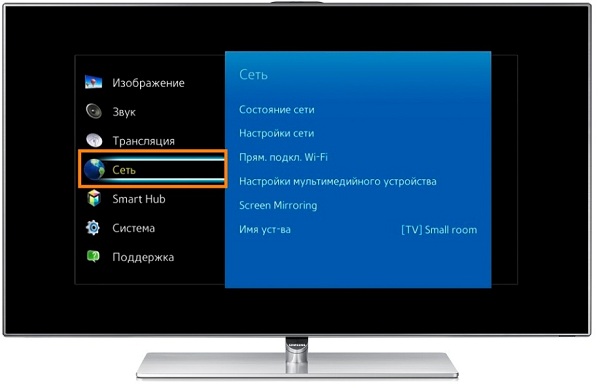
თ პოკროკოვის ალგორითმიცხადია, რომ კავშირი დასრულდა თვითმფრინავის ინტერფეისიმოუხერხებელი და კორისტუვაჩში საკვების ბრალი არ არის. რა სუნია ერთი და იგივე - წაიკითხეთ მოხსენება. როგორც კი ზარი კვლავ გაჩნდა, ჩვენ შეგვეძლო გადავხედოთ მიღებულის შესაძლო გაუმართაობას.

ძირითადი პრობლემები დამატებითი wifi-ს კავშირთან და მათი დაძლევის გზები
მიზეზები, რის გამოც ტელევიზორი არ უკავშირდება ინტერნეტს wifi-ს საშუალებით, უპიროვნოა. ინფორმირებული მაესტროსთვის მნიშვნელოვანია პრობლემების იდენტიფიცირება და დიაგნოსტიკას ერთი საათი დასჭირდება. მოქმედების ღერძი მათგან:
- სარბენი ბილიკის არასწორი დაყენება;
- არასწორი პარამეტრი i;
- პროგრამული უზრუნველყოფის გაუმართაობა დანართში;
- პრობლემები პროვაიდერთან;
- zbіy in nalashtuvannyah სერვისიჭკვიანი კერა.
ამ პრობლემების გადასაჭრელად, დააჩქარეთ ცხრილი, რათა გადალახოთ ხარვეზების სტანდარტული სია:
| პრობლემა | შესაძლო გადაწყვეტილებები |
| გთხოვთ, ნუ შეცდებით როუტერს | ჩართეთ როუტერი და ტელევიზორი სოკეტიდან და სცადეთ ხელახლა ჩართვა; გადააგდე საზღვრის პარამეტრები; განაახლეთ firmware. |
| აიღო wifi-ის არასწორი ზომა | გადადით პარამეტრებში და შეიყვანეთ ძირფესვიანი მცენარის სახელი |
| შეყვანილია არასწორი პაროლი | შეიყვანეთ უსაფრთხოების სწორი გასაღები |
| არასწორი DHCP მუშაობა (ქსელის კვანძის დინამიური კონფიგურაცია) | დააწკაპუნეთ აქ DNS მნიშვნელობისა და IP მისამართის პარამეტრების ავტომატურად წასაშლელად: “Merezha”, “Stand merezhі”, “Change IP”, “Change automatically”. ხელით შეიყვანეთ ნაკლები პარამეტრები. Їx nadaє პროვაიდერი: IP - 192.168.1.1; ნიღაბი - 255.255.255.0; კარიბჭე - 192.168.1.1; |
| პროგრამა zbіy და შეწყალება რობოტ ტელევიზორში | პროგრამული უზრუნველყოფის განახლება |
გთხოვთ! იმისათვის, რომ უკაბელო მოწყობილობას შეეძლოს "wi-fi" გადამრთველის გარეშე, დააინსტალირეთ როუტერი ტელევიზორთან უფრო ახლოს და მიაწოდეთ იგი ელექტრომაგნიტური მცენარეების სხვა წყაროებს: რადიოტელეფონებს, მიკრო უსადენო ტელეფონებს და სხვა გარე შენობებს.
ჩაშენებული wifi მოდულში გაუმართაობის მითითება
დიაგნოზის დასადგენად მიზეზის გამოცნობა შემიძლიაგაუმართაობა Wi-Fi-ის უკაბელო მოდულურ ელემენტში, საჭიროა ტელევიზორის გაწმენდა სათანადო გამოყენებისთვის. თუმცა, უპირველეს ყოვლისა, გადაერთეთ რამეზე, რომელიც მხარს უჭერს wifi ინტერფეისს.არაფრის გაკეთება შეუძლებელია, აუცილებელია ყიდვა, ერთგვარი ჯამი კორისტუვაჩის ტელევიზორის მოდელისთვის. Vin ჰგავს პატარა აკუმულატორს ან ფლეშ დრაივს. სხვა შემთხვევაში, ისრის მოდულის სწორი მოქმედების შეცვლა შესაძლებელია შეტევითი წოდებით (კონდახით, აიღეთ Samsung TV). 
- დაფიქრდი, ჩი იქნება ტელევიზორი ბაჩიტი და სხვა დამხმარე ნაგებობები wifi ინტერფეისის საშუალებით. იყიდება ts_єї meti pіdіyde ტელეფონი, რომელიც აკავშირებს bezdrotovoy უსაფრთხოებას. დანიური გზამიეცით შესაძლებლობა სამსუნგის ტელევიზორების სამომავლო მოდულის დანიშვნა.
- გადადით მთავარ მენიუში, აირჩიეთ ვარიანტი "Pidtrimka", მიეცით "Back to Samsung". გვერდების შეკერვის შემდეგ, შეხედეთ ნომრებს MAC მისამართის რიგში. თუ ხედის მნიშვნელობა არის ნულოვანი, ჯვარედინი ან ერთჯერადი მანიპულაციის პარამეტრები, მაშინ wifi მოდული არ ფუნქციონირებს.
სამუშაო დროტო-უფასო ინტერფეისის დროს კორისტუვაჩს შეუძლია გადააგდოს ნაკლები პარამეტრები. ქვემოთ ჩვენ ვიკონატი ციუ დიიუვით ვიყურებით.
Skimming ალგორითმი
შჩობ ვიკონატი სისტემა სამსუნგის ტელევიზორისთვის, აუცილებელია თავდასხმის გამოწვევა.
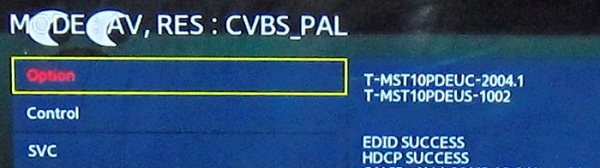
თუ ფულს არ დაიფიცებთ მსოფლიო ხაზინაში, შეგიძლიათ დამატებითი ნამსხვრევები მოიტანოთ.
- AT მექანიკური რეჟიმი დაიმახსოვრე მნიშვნელობა DNS სერვერები 8.8.4.4 ან 8.8.8.8 პარამეტრებზე. სანამ ამას გააკეთებთ, თქვენ უნდა ჩართოთ DHCP ფუნქცია როუტერზე.
- Control / Sub Option / RF Mute Time მენიუს გამოყენებით, დააყენეთ დადუმების საათი შემდეგ არხზე 100 ms (სისტემა დადუმების შემდეგ ადგენს მნიშვნელობას 600 ms-ზე).
როგორ განაახლოთ ტელევიზორის პროგრამული უზრუნველყოფა
იმისათვის, რომ სმარტ ტელევიზორის დანამატი სწორად იმუშაოს, ტელევიზორი მუშაობს სტაბილურად და მაღალი სიჩქარით, აუცილებელია გამოიყენოთ ფირმის განახლების ორი მეთოდი: პირდაპირ ინტერნეტით ან დახმარებისთვის. USB აკუმულატორი. ვნახოთ, როგორ დააინსტალიროთ პროგრამული უზრუნველყოფის დარჩენილი ვერსია ტელევიზორშილg ფლეშ დრაივებიდან. ვისთვის, წაიკითხეთ შემდეგი:
- გადადით lg კომპანიის ვებსაიტზე;
- შეიყვანეთ ტელევიზორის მოდელი;
- აირჩიეთ ჩანართი "podtrimka";
- გადასვლა "by"-ზე;
- აირჩიეთ ახალი ვერსია firmware-ის სიიდან;
- დააჭირეთ ძალზე და zavantazhayte არქივები კომპიუტერზე;
- შექმენით საქაღალდე სახელად " lg_dtv "და განათავსეთ იქ ფაილის გადმოტვირთვით;
- დააკავშირეთ აკუმულატორი ტელევიზორთან;
- განახლებული ვერსიის გამრავლებისა და აღების სისტემა;
- დააჭირეთ "ვიკონატი".
მიიღეთ პატივისცემა! თუ firmware განახლებულია, შეუძლებელია მოწყობილობის გამორთვა სოკეტიდან. უწყვეტი ელექტრომომარაგებისგან თავის დაღწევის მიზნით, ვიკორისტოვიტე უწყვეტი სიცოცხლე.
ამ მიმოხილვისას მათ ისწავლეს როგორ დააინსტალირონ კავშირი როუტერთან უკაბელო ინტერფეისის საშუალებით. კორისტუვაჩამმა მოგვცა მტკიცებულება, თუ რატომ არ არის ტელევიზორი ინტერნეტთან დაკავშირებული wifi-ით და გთავაზობთ პრობლემების გადაჭრის ძირითად გზებს.
მონაცვლე მფლობელობაში დაეცა, მიზეზები, რის გამოც Samsung TV არ დაუკავშირდა ინტერნეტს, შეიძლება იყოს იგივე. საერთო პრობლემა ის არის, რომ დივერსიფიკაცია პროგრამული უზრუნველყოფამე ვქმნი სირთულეებს უსაფრთხო გონებით.
აუცილებელია პრობლემის გამოსწორება უმარტივესი და აშკარადან - სცადეთ ხელახლა შეხვიდეთ ტელევიზორის დაყენებაში, ხელახლა დააინსტალიროთ ყველაფერი არსებულ სიტუაციაში. ნორმალურ რეჟიმში, ტელევიზორი არის დამნაშავე IP მისამართის ავტომატურად აღებაში, რაც საშუალებას გაძლევთ შეხვიდეთ ისრის ქსელის ან Wi-Fi საშუალებით.
პრობლემები საკაბელო კავშირთან დაკავშირებით
სმარტ ტელევიზორის პირდაპირი შეერთებით მდე სადენიანი ინტერნეტიშეიძლება იყოს სხვადასხვა ვარიანტები.
- ღობის უკან არის კავშირი დინამიურ IP მისამართთან. ამ შემთხვევაში, რადგან MAC მისამართზე სავალდებულო არ არის, უზუსტობების ბრალი არ არის. І ტელევიზორის ხელახლა შეკვეთა შესაძლებელია შერწყმის კაბელის დამაგრების შემდეგ.
- სხვა სტატიკურ IP მისამართთან დაკავშირებისას შეიძლება დაგჭირდეთ დამატებითი ინსტალაცია. ამ შემთხვევაში, თქვენ უნდა გადახვიდეთ ტელევიზორის მენიუში, მიუთითოთ უახლესი IP მისამართი, როგორც ადრე აიღეთ პროვაიდერისგან. მათ ჯერ არ წაართვეს - მაშინვე მიიტანეს პროვაიდერისგან დახმარების მისაღებად.
- თუ თქვენ უკავშირდებით PPPoE, PPTP, L2TP, მაშინ არ შეგიძლიათ WiFi როუტერის გარეშე. საზღვრებს უერთდება როუტერი, შემდეგ ვუერთებთ კანის ჩართულ პორტს, რის შემდეგაც შესაძლებელია კაბელების შეერთების დაწყება. მხოლოდ ჩვეულებრივი კაბელიდან ისრისებური ბადითᲕაი - ფაი.
ყველა ამ მცდელობის შემდეგ, სამსუნგის ტელევიზორი არ დაკავშირებულა ინტერნეტთან არც სტატიკური და არც დინამიური IP მისამართით, რაც ნიშნავს, რომ თქვენი ISP უკავშირდება Mac მისამართს.
ახლა ისევ სცადეთ ტელევიზორის პარამეტრების შეყვანა, იხილეთ განაწილებაში ტექნიკური მხარდაჭერაკორისტუვაჩივ. იპოვეთ ინფორმაცია პროდუქტის შესახებ. შეხედე, შენი ტელევიზორის Mac მისამართია დამნაშავე. უფრო მეტიც, პრობლემა დაკავშირებულია Mac მისამართის კავშირებთან.
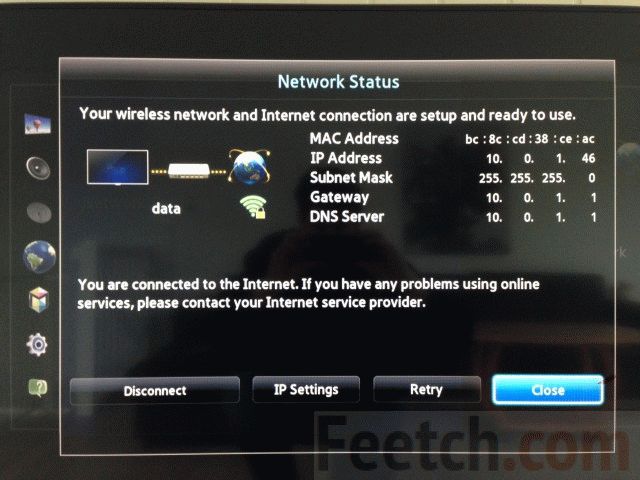
თუ გჭირდებათ თქვენი პროვაიდერის ტექნიკური მონაცემების აკრეფა, ჰკითხეთ, რატომ არ შეგიძლიათ შეხვიდეთ ტელევიზორში თქვენი Mac-იდან. იმოვირნო, გახსოვთ ეს მისამართი, რის შემდეგაც ტელევიზია დამნაშავეა, რომ შეუფერხებლად დაიწყო ინტერნეტის დაჭერა.
უკაბელო კავშირის პრობლემები
სიტუაცია ხშირად ასე გამოიყურება. სახლში გაქვთ Wi-Fi როუტერი, საიდანაც შეგიძლიათ გაავრცელოთ სტაციონარული კომპიუტერი, სმარტფონი, ტაბლეტი და კიდევ რა გაქვთ იქ. პრობლემები არსად არ არის. ალე, თუ ტელევიზორი დააკავშირე, პარამეტრებში ჩანს, რომ როუტერი მუშაობს და თავად ღერძი არ იღებს სიგნალს ინტერნეტში. ასე რომ, ეს ასე არ არის პარამეტრებთან დაკავშირებით.
დაწყება, როგორ უნდა დაიწყოს, აუცილებელია სცადოთ ტელევიზორის სწორად დაფიქსირება. შედი ნალაშტუვანნიაში, ხუმრობ საზღვართან კავშირი. შემოთავაზებული ვარიანტების სიიდან აირჩიეთ თქვენი ტიპის შეკვეთა.
Fallow ტიპის წერტილი Wi-Fi გზებიპარამეტრები შეიძლება განსხვავდებოდეს.
სტატიკური IP მისამართის საშუალებით დაკავშირებისას, თქვენ უნდა დააყენოთ ყველა პარამეტრი ხელით. ყველა მონაცემი გათვალისწინებულია და უნდა შეგროვდეს პროვაიდერისგან.
იაკშო გაზომეთ Wi-Fiთ სააბონენტო გადასახადი, მაშინ თქვენ უნდა გქონდეთ წვდომის უფლებები. ამ შემთხვევაში, კავშირის დაკავშირების ყველაზე გავრცელებული მიზეზი არის არასწორად შენახული პაროლი.
სანამ Wi-Fi წვდომა გაქვთ, არ დაგჭირდებათ მონაცემები ან პაროლები. ყველაფერი ავტომატურად უნდა ჩართოთ.
ზოგჯერ ღერძი მრავლდება ასეთი მარტივი, პრაქტიკული ჯადოსნური ხრიკით, რათა თავიდან აიცილოს ყველა პრობლემა. შეცვალეთ თქვენი კომპიუტერის IP მისამართები (რომლებიც ადვილად იჭერენ ინტერნეტს), მიანიშნეთ იგივე მისამართი ტელევიზორის პარამეტრებში. თქვენი IP ამოცნობა მარტივია. გადადით webnames.ru-ზე და მონიშნეთ ყუთი "ჩემი IP", div. სურათი ქვემოთ.
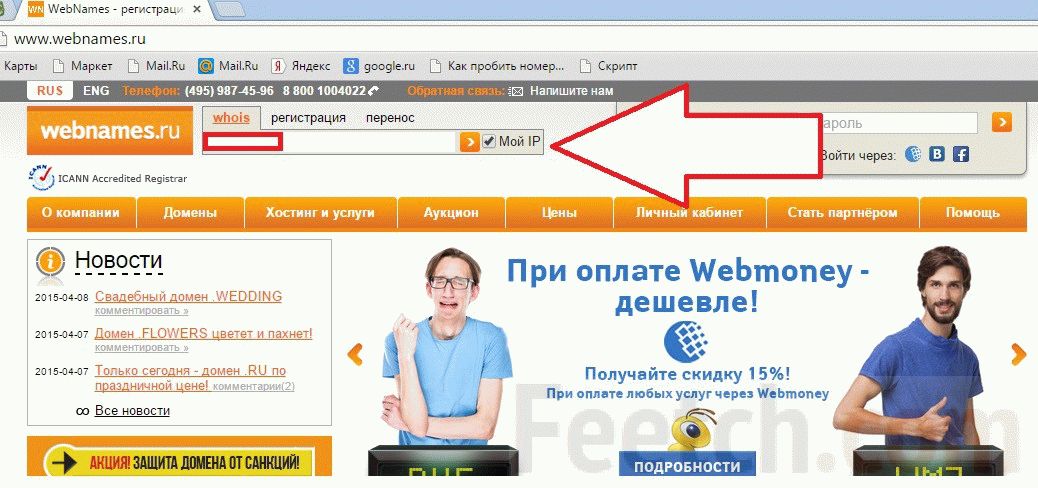
ახლა თქვენი Samsung იფიქრებს, რომ თქვენი კომპიუტერი კარგად არის და შეძლებს ინტერნეტის მიღებას. თუმცა, ასეთი გამბიტი ნამდვილად აგვარებს პრობლემას მხოლოდ ისე, რომ თქვენ გაქვთ სტატიკური IP მისამართი. ვინაიდან IP დინამიურია, მაშინ, IP მისამართების თავდასხმის კავშირით, ის ასევე განსხვავებული იქნება, ყველაფერი შემობრუნდება.
ყველაფერზე მეტად, პრობლემა მდგომარეობს Wi-Fi როუტერის შუაში. პირველად, თქვენ უნდა სცადოთ სატელევიზიო პორტისთვის შესასვლელი წერტილის შექმნა. გახსენით როუტერის პარამეტრები, შედით საჭირო პარამეტრები. თუ ეს არ დაგვეხმარება, შესაძლოა არ გამოიყენოთ უკაბელო Wi-Fi ადაპტერი - ამისთვის სამსუნგის კავშირიგჭირდებათ ადაპტერი ამ მოდელისთვის. ტელევიზორის ახალი მოდელებისთვის, ასეთი ადაპტერი უკვე ხელმისაწვდომია. ეს მხოლოდ რამდენიმე დღეა - თქვენ უბრალოდ უნდა იცოდეთ და შეიძინოთ იოგა თქვენი ტელევიზორის მოდელისთვის.
პრობლემა დადგა - firmware არ ღირს. აბო ბებერია. აუცილებელია ხელახლა სცადოთ როუტერის განახლება.
თუ თქვენი Wi-Fi მოწყობილობა მხარს უჭერს WPS ტექნოლოგიას, მაშინ სიტუაცია უფრო მარტივი ხდება. იხილეთ პარამეტრებში, გაარკვიეთ შერწყმის ტიპი. აირჩიეთ და ჩართეთ WPS. WPS ღილაკის ჩართვის შემდეგ, სცადეთ ორჯერ ან სამჯერ. დიდი ხნის განმავლობაში ისრის გარეშე, ინტერნეტი იყო დამნაშავე, მაგრამ ის გატეხილი იყო ავტომატურ რეჟიმში.
